开启步骤如下:
1、进入“Windows设置 - 网络和Internet - 移动热点”设置界面。如图:
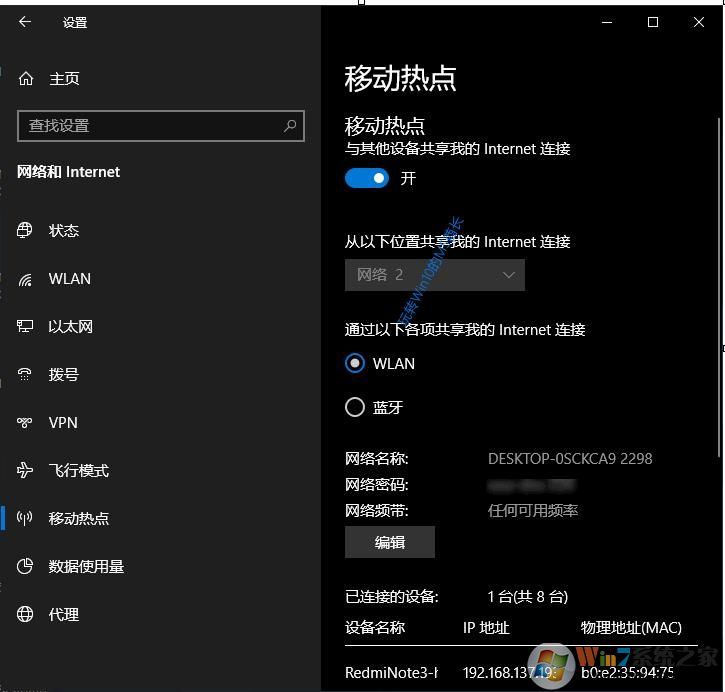
2、然后把“与其他设备共享我的Internet连接”设置为“开”,“通过以下各项共享我的Internet连接”按默认的“WLAN”,这样就开启了WiFi热点,但默认是2.4G。
点击下面的“编辑”按钮打开“编辑网络信息”界面。如图:

在“网络频带”下拉列表中选择“5 GHz”,保存。
这时会回到刚才的“移动热点”设置界面,你会看到下面的黄色字体提示:
你正在通过 5 GHz 网络波段共享连接。在只能通过 2.4 GHz 波段连接的设备上,可能不会显示网络。
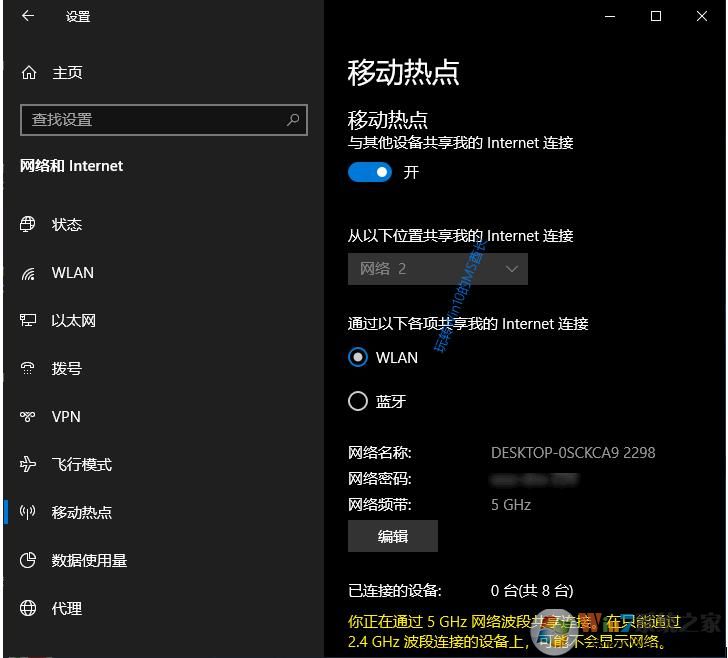
这个时候说明5G移动热点已经开启了,大家就可以使用手机连接5G热点了。